Se você quer jogar um Sokoban que utiliza Java, conheça e veja como instalar o jogo Sokoban JSoko no Linux via Snap.
Sokoban é um tipo de jogo de transporte e movimentação de cubos ou engradados em um armazém. O objetivo é pegar e estocar o engradado em determinada posições.
O Sokoban foi criado em 1981 por Hiroyuki Imabayashi, e publicado em 1982 por Thinking Rabbit, uma empresa de software localizada em Takarazuka.
No jogo, o caramujo empurra caixas em torno de um labirinto e tenta colocá-los em locais designados. Pressione a tecla de direção das casas adjacentes para empurrá-los.
Já o JSoko é um programa Java para jogar o jogo Sokoban. Possui localização de caminho, push automático, solução automática, desfazer/refazer, detecção de deadlock e muito mais.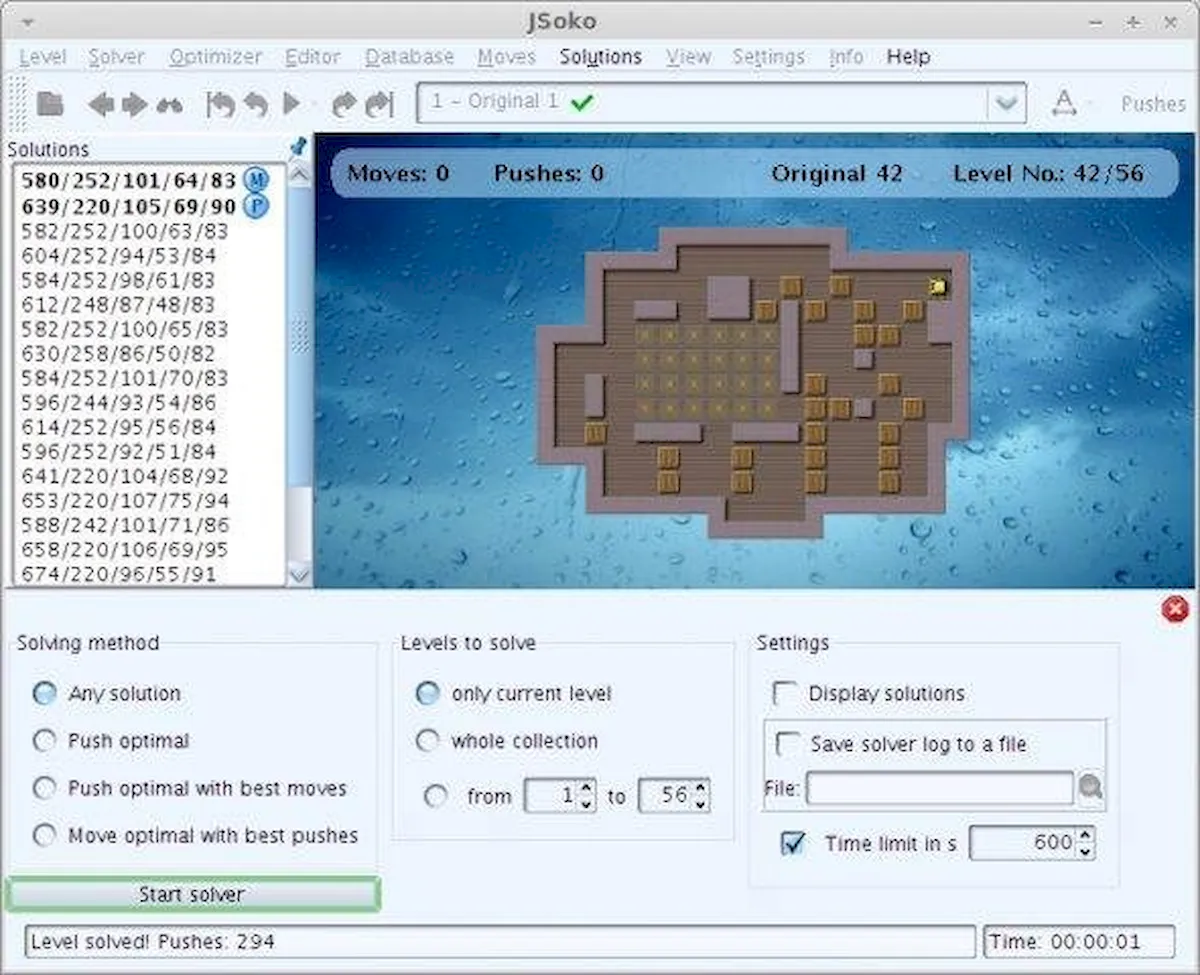
Como instalar o jogo Sokoban JSoko no Linux via Snap em distros que suportam a tecnologia
Para instalar o jogo Sokoban JSoko no Linux via Snap você precisa ter o suporte a essa tecnologia instalado em seu sistema. Se não tiver, use o tutorial abaixo para instalar:
Como instalar o suporte a pacotes Snap no Linux
Depois, você pode instalar o jogo Sokoban JSoko no Linux via Snap, fazendo o seguinte:
Passo 1. Abra um terminal;
Passo 2. Instale a versão estável do programa, usando esse comando:
sudo snap install jsokoPasso 3. Instale a versão edge do programa, usando esse comando:
sudo snap install jsoko --edgePasso 4. Mais tarde, se você precisar atualizar o programa, use:
sudo snap refresh jsokoPronto! Agora, você pode iniciar o programa no menu Aplicativos/Dash/Atividades ou qualquer outro lançador de aplicativos da sua distro, ou digite jsoko ou em um terminal, seguido da tecla TAB.
Como desinstalar
Para desinstalar o jogo Sokoban JSoko via Snap, faça o seguinte:
Passo 1. Abra um terminal;
Passo 2. Depois, se for necessário, desinstale o programa, usando o comando abaixo;
sudo snap remove jsoko- Conheça algumas maneiras fáceis de baixar vídeos do YouTube (e outros) no Linux
- Como instalar o cliente Spotify spotify-qt no Linux via Snap
- Como instalar o streamer de tela OBS Studio no Linux via Flatpak
- Como instalar o Libreflix Desktop no Linux via Snap